如何一键进行OPPO备份和恢复? (3个简单的方法) |
您所在的位置:网站首页 › oppo云备份怎么恢复到手机相册 › 如何一键进行OPPO备份和恢复? (3个简单的方法) |
如何一键进行OPPO备份和恢复? (3个简单的方法)
|
在当今的数字时代,我们的智能手机保存着宝贵的个人数据。OPPO 深知数据安全的重要性,并提供可靠的备份和恢复解决方案。无论您是升级还是从事件中恢复,OPPO 备份和恢复都可以防止数据丢失和重复。 幸运的是,您将在本文中学习到两种安全且简单的OPPO备份和恢复方法。阅读本文以找到最适合您的方法。 专业的 Android 备份软件 Coolmuster Android Backup Manager 非常适合进行 OPPO 备份和恢复。有了它,您可以一键备份和恢复 Android 通话记录、联系人、消息、照片、音乐、视频、应用程序、文档以及计算机上的更多文件。此外,您还可以简单地在 OPPO 和 PC 之间传输数据。 第一节:一键备份 OPPO 手机到电脑 在 PC 上安装并启动 Coolmuster Android Backup Manager,然后从工具箱进入 Android Backup & Restore 模块。使用 USB 线将 OPPO 手机连接到电脑,然后按照该程序的屏幕提示打开 OPPO 手机的 USB 调试并授予权限。一键备份 OPPO 手机到电脑。单击主界面中的 “备份” 选项,选择要备份的数据类型,确定计算机上存储数据的位置,然后单击 “备份”。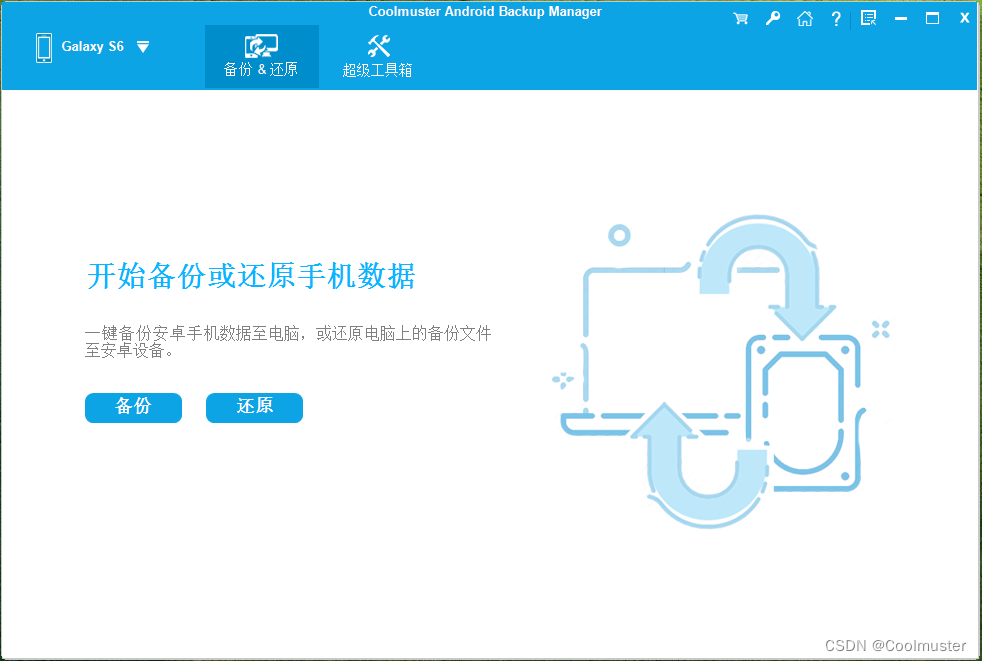 第二节:一键从电脑恢复 OPPO 备份
用同样的方法将新设备通过 USB 线插入电脑,并开启 USB 调试并授予设备权限。连接成功后,点击程序主界面的 “恢复” 按钮,勾选要恢复的 目标设备,勾选右侧要从电脑恢复的文件,然后点击下方的 “恢复” 按钮。
方式二、如何通过 Coolmuster Android Assistant 一键进行 OPPO 备份和恢复
第二节:一键从电脑恢复 OPPO 备份
用同样的方法将新设备通过 USB 线插入电脑,并开启 USB 调试并授予设备权限。连接成功后,点击程序主界面的 “恢复” 按钮,勾选要恢复的 目标设备,勾选右侧要从电脑恢复的文件,然后点击下方的 “恢复” 按钮。
方式二、如何通过 Coolmuster Android Assistant 一键进行 OPPO 备份和恢复
Coolmuster Android Assistant 是另一款专业的 Android 管理器,可以执行 OPPO 备份和恢复。您可以使用它在 PC 上一键备份和恢复 OPPO 手机的整体数据,并在 PC 和手机之间轻松传输短信、联系人、通话记录、音乐、视频、照片等。 第一节:一键备份 OPPO 手机 在电脑上安装并启动 Coolmuster Android Assistant,并从工具箱中进入 Android Assistant 模块。通过 USB 线将 OPPO 手机连接至电脑,然后根据提示对 OPPO 手机开启 USB 调试并授予权限。点击顶部菜单的 Super Toolkit > 选择 备份 > 从下拉列表中选择 OPPO 手机,勾选想要的文件并确定计算机上存储数据的位置,然后点击 备份。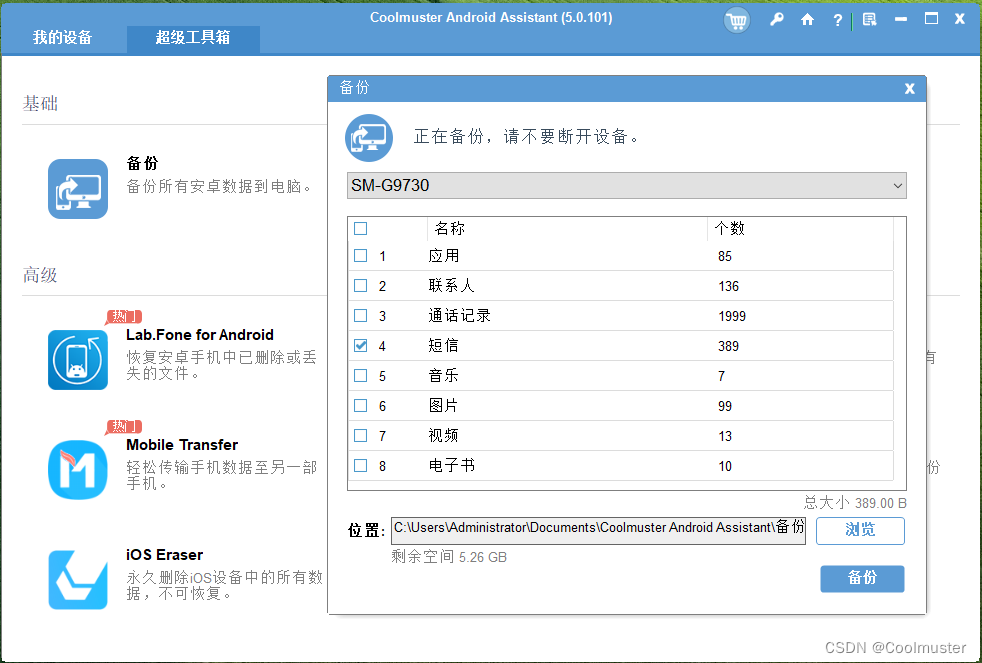 第二节:一键恢复 OPPO备份
将 OPPO 手机备份到电脑后,用同样的方法将新设备连接到电脑。连接成功后,选择顶部菜单中的 超级工具箱 > 单击 恢复 > 从下拉列表中选择 目标设备,然后勾选所需的 OPPO 备份文件,点击 恢复。
方式三、如何使用云服务进行 OPPO 备份和恢复
第二节:一键恢复 OPPO备份
将 OPPO 手机备份到电脑后,用同样的方法将新设备连接到电脑。连接成功后,选择顶部菜单中的 超级工具箱 > 单击 恢复 > 从下拉列表中选择 目标设备,然后勾选所需的 OPPO 备份文件,点击 恢复。
方式三、如何使用云服务进行 OPPO 备份和恢复
许多用户习惯使用云服务进行数据备份和恢复。OPPO 提供了自己的云服务,您可以使用它来备份和恢复手机数据。 第一节:使用 OPPO 云服务备份手机 在 OPPO 手机上,打开 设置 应用。向下滚动并选择 云服务 或 OPPO 云。登录或注册您的 OPPO 账户。选择您想要备份的数据类型,如联系人、短信、照片等。开启自动备份功能或手动点击 备份 按钮进行备份。 第二节:使用 OPPO 云服务恢复手机数据 在新 OPPO 手机上,打开 设置 应用并进入 云服务 或 OPPO 云。使用相同的 OPPO 账户登录。选择您想要恢复的数据类型。点击 恢复 按钮,选择备份文件并开始恢复过程。 结语在本文中,我们介绍了两种通过 Coolmuster 软件进行 OPPO 备份和恢复的方法,以及一种使用 OPPO 云服务的备份和恢复方法。如果您在使用过程中遇到任何问题,欢迎在下方留言。 |
【本文地址】
今日新闻 |
推荐新闻 |
